 Tutorial perisian
Tutorial perisian
 aplikasi mudah alih
aplikasi mudah alih
 Cara membelah skrin pada Huawei Pura70_Ringkasan kaedah skrin belah pada telefon mudah alih Huawei
Cara membelah skrin pada Huawei Pura70_Ringkasan kaedah skrin belah pada telefon mudah alih Huawei
Cara membelah skrin pada Huawei Pura70_Ringkasan kaedah skrin belah pada telefon mudah alih Huawei
Soalan: Bagaimana untuk mencapai skrin berpecah pada Huawei Pura70? Memandangkan keperluan untuk berbilang tugas terus berkembang, fungsi skrin belah telefon mudah alih telah menjadi ciri yang mesti ada pada telefon pintar moden. Huawei Pura70 tidak terkecuali Ia menyediakan fungsi skrin belah yang berkuasa, membolehkan pengguna menggunakan berbilang aplikasi pada satu skrin pada masa yang sama. Panduan ini akan memperkenalkan langkah operasi skrin pisah Huawei Pura70 secara terperinci, memberikan pembaca penyelesaian untuk berbilang tugas yang mudah. Editor PHP Xiaoxin akan membawa anda langkah demi langkah untuk memahami tetapan skrin belah dan proses operasi untuk membantu pengguna menggunakan sepenuhnya fungsi praktikal Huawei Pura70 ini.
Skrin pisah halaman berbilang tugas:
Masukkan halaman berbilang tugas, kemudian pilih apl yang menyokong skrin pisah dan klik ikon skrin pisah di atas apl untuk mendayakan skrin pisah.
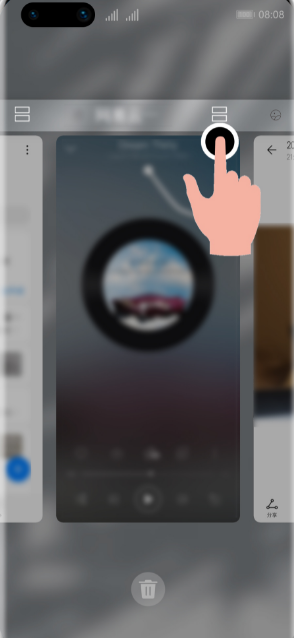
Skrin belah pintar:
Apabila menonton video dalam skrin penuh, jika anda menerima mesej teks atau peringatan mesej, akan ada sepanduk menggesa skrin belah.
Skrin belah bar aplikasi sisi:
Selepas membuka aplikasi yang menyokong skrin belah, di sebelah kiri atau kanan skrin telefon, luncurkan skrin dari luar ke dalam dan jeda untuk memaparkan bar aplikasi skrin belah pintar . Tekan lama dan seret ikon aplikasi dalam bar aplikasi ke skrin untuk menghidupkan skrin pisah.
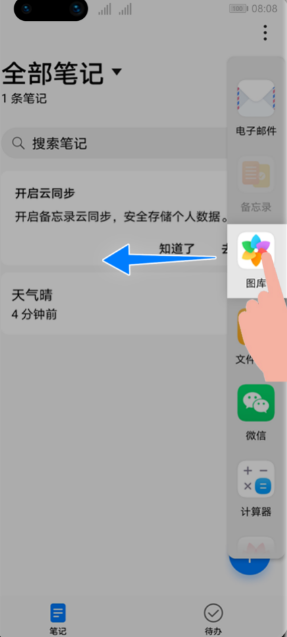
Sebahagian daripada skrin
Apabila apl berada dalam skrin penuh, luncurkan ke atas dari bahagian bawah skrin ke kiri atas untuk memasuki keadaan skrin belah.
Buka aplikasi lain yang menyokong skrin belah untuk membentuk skrin belah. . skrin (keadaan skrin potret ) atau kiri dan kanan (keadaan skrin mendatar), anda boleh bertukar kepada keadaan skrin belah.
Atas ialah kandungan terperinci Cara membelah skrin pada Huawei Pura70_Ringkasan kaedah skrin belah pada telefon mudah alih Huawei. Untuk maklumat lanjut, sila ikut artikel berkaitan lain di laman web China PHP!

Alat AI Hot

Undresser.AI Undress
Apl berkuasa AI untuk mencipta foto bogel yang realistik

AI Clothes Remover
Alat AI dalam talian untuk mengeluarkan pakaian daripada foto.

Undress AI Tool
Gambar buka pakaian secara percuma

Clothoff.io
Penyingkiran pakaian AI

AI Hentai Generator
Menjana ai hentai secara percuma.

Artikel Panas

Alat panas

Notepad++7.3.1
Editor kod yang mudah digunakan dan percuma

SublimeText3 versi Cina
Versi Cina, sangat mudah digunakan

Hantar Studio 13.0.1
Persekitaran pembangunan bersepadu PHP yang berkuasa

Dreamweaver CS6
Alat pembangunan web visual

SublimeText3 versi Mac
Perisian penyuntingan kod peringkat Tuhan (SublimeText3)

Topik panas
 Photoshop tersedia secara rasmi di iPhone
Mar 06, 2025 am 09:56 AM
Photoshop tersedia secara rasmi di iPhone
Mar 06, 2025 am 09:56 AM
Photoshop secara rasmi log masuk ke iPhone! Katakan selamat tinggal kepada batasan penyuntingan imej mudah alih! Photoshop, perisian penanda aras dalam bidang penyuntingan imej, akhirnya secara rasmi mendarat di iPhone! Photoshop telah menjadi standard industri selama lebih dari tiga dekad, tetapi dalam bidang pengeditan imej telefon bimbit, pengguna harus bergantung pada aplikasi lain. Keadaan ini telah berubah dengan pembebasan versi Photoshop iPhone pada 25 Februari. Anda kini boleh mencari "Photoshop" di App Store untuk memuat turun aplikasi percuma ini. Sebagai tambahan kepada imej teras dan alat reka bentuk, pelbagai ciri tersedia secara percuma: Pilihan, lapisan dan topeng Klik Pilih Alat Lukisan pembaikan noda
 Sepenuhnya menyahpasang Xiaomi Game Centre: Tiada sisa!
Mar 18, 2025 pm 06:00 PM
Sepenuhnya menyahpasang Xiaomi Game Centre: Tiada sisa!
Mar 18, 2025 pm 06:00 PM
Butiran artikel langkah-langkah untuk menyahpasang Pusat Permainan Xiaomi sepenuhnya, mengeluarkan fail sisa, mencegah pemasangan auto, dan mengesahkan penyingkiran aplikasi dari peranti.
 Cara Mengambil Foto di Android Tanpa Semua Pemprosesan Pemprosesan
Mar 13, 2025 pm 01:09 PM
Cara Mengambil Foto di Android Tanpa Semua Pemprosesan Pemprosesan
Mar 13, 2025 pm 01:09 PM
Kamera telefon anda tidak banyak penapisan, pemprosesan, dan pelarasan AI, ia boleh membuat anda mempersoalkan realiti itu sendiri. Di dunia di mana Google boleh memasukkan anda ke dalam foto yang anda ambil, apa yang nyata? Sekiranya anda lebih suka mengelakkan membiarkan telefon anda memutuskan apa
 Saya cuba yope, aplikasi perkongsian foto kegemaran Gen Z
Mar 05, 2025 am 10:41 AM
Saya cuba yope, aplikasi perkongsian foto kegemaran Gen Z
Mar 05, 2025 am 10:41 AM
YOPE: Kajian aplikasi perkongsian foto Gen Z-adakah ia bernilai gembar-gembur? Saya sentiasa bersemangat untuk meneroka aplikasi media sosial baru, terutama yang memberi tumpuan kepada perkongsian foto. YOPE (iOS dan Android), aplikasi bergaya semasa, yang dilancarkan pada September 2024 dan mempunyai kesan yang teruk
 Instagram tidak akan (biasanya) snitch jika anda tangkapan skrin
Mar 07, 2025 am 09:56 AM
Instagram tidak akan (biasanya) snitch jika anda tangkapan skrin
Mar 07, 2025 am 09:56 AM
Pemberitahuan tangkapan skrin Instagram: Panduan Lengkap Pernah tertanya -tanya jika mengambil tangkapan skrin cerita Instagram seseorang atau memberi isyarat kepada mereka? Mari kita jelaskan kekeliruan. Walaupun tangkapan skrin jawatan dan cerita biasa tidak mencetuskan pemberitahuan,
 Cara terpantas untuk menyahpasang Pusat Permainan Xiaomi (2025)
Mar 18, 2025 pm 06:03 PM
Cara terpantas untuk menyahpasang Pusat Permainan Xiaomi (2025)
Mar 18, 2025 pm 06:03 PM
Artikel membincangkan cara terpantas untuk menyahpasang Xiaomi Game Centre pada tahun 2025 menggunakan tetapan terbina dalam, dengan alat pihak ketiga pilihan untuk kecekapan.Character Count: 159
 Cara menyahpasang Xiaomi Game Centre
Mar 18, 2025 pm 06:01 PM
Cara menyahpasang Xiaomi Game Centre
Mar 18, 2025 pm 06:01 PM
Artikel ini menyediakan panduan terperinci mengenai menyahpasang Pusat Permainan Xiaomi, membincangkan kaedah standard dan alternatif, dan peningkatan prestasi yang berpotensi selepas tidak dipanggil.
 Pusat Permainan Xiaomi terperangkap? Inilah caranya untuk menyahpasangnya!
Mar 18, 2025 pm 06:01 PM
Pusat Permainan Xiaomi terperangkap? Inilah caranya untuk menyahpasangnya!
Mar 18, 2025 pm 06:01 PM
Artikel membincangkan uninstalling Stuck Xiaomi Game Centre, penyelesaian masalah, dan meneroka alternatif permainan. Isu utama adalah kerosakan aplikasi dan penyingkiran.





